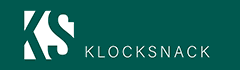I samband med Amnesty Internationals
rapport om Google och Facebook så tänkte jag rapportera lite om hur det går med min "flykt från Google" och vad open source kan göra för dig. Visst finns det större problem i världen än att ha ett Googlekonto, särskilt eftersom de flesta inte har något att dölja vilket är ett vanligt argument för att inte bry sig. Men om man vänder på argumentet och ser det utifrån Googles perspektiv som har makten över hundratals miljoner användare som inte har något att dölja så kan man kanske börja skönja problematiken. Detta kan bli ett saftigt inlägg.
Det skall sägas att jag har ett intresse i att pilla med datorer, jag har hållt på med detta under många år och först nu har jag kommit fram till en för min del trevlig helhetslösning som jag tänkte berätta om här steg för steg. Kanske kan någon kan dra nytta av mina erfarenheter eller ge mig tips och råd till förbättringar. Syftet är att lämna Google, Facebook, Dropbox, WhatsApp mm. Jag är fortfarande inte helt framme men jag är ruskigt nära mitt mål. Vad kan man göra?
0. Börja använd Duckduckgo som sökmotor och köp eventuellt en VPN tjänst hos t ex IP Vanish eller ProtonVPN.
1. Köp ett eget domännamn för 150 kr/år. Välj ett domännamn som du vill bevara och som du kan stå för 10 år senare. Ditt efternamn kan vara bra om det är tillgängligt eller välj något annat trevligt. Jag har köpt domännamn av Binero men också utav AWS (Amazon Web Services). Om ni vill följa mina inställningar längre fram kan det vara bra att köpa ett domännamn av AWS. Med ett eget domännamn kan man fixa en egen email som man kan behålla även om man byter leverantör, det har jag gjort från Google till Protonmail. Man kan också använda domännamnet till att nå sitt privata nätverk hemma genom dynamisk DNS.
2. Starta ett gratis konto hos Protonmail. Läs om deras filosofi och bekanta dig med webinterfacet samt appen på din telefon eller padda. Utifrån detta email kan man senare köpa Protonmails tjänster och t ex ställa in en egen email med domännamnet som du köpt ovan.
3. Om du inte redan har gjort det, skaffa ett konto hos AWS, det kommer att behövas senare om du vill ha en egen email men också för att ställa in dynamisk DNS gratis.
4. Skaffa dig en brandvägg hemma. De flesta routrar funkar fint som brandvägg i hemmet men med PFSense som är baserad på FreeBSD så har man en massa trevliga möjligheter. PFSense kan man köra på ganska enkel hårdvara, man kan också köpa färdiginstallerade datorer som inte drar mycket ström. Med PFSense kan du ställa in statisk routing så att alla enheter på ditt privata nätverk alltid tilldelas samma ipadress. Detta är en stor fördel eftersom man då kan t ex blockera barnens PS4 de tider man önskar. Själv kan t ex mina barn spela PS4 mellan 15-20 på vardagar och med frikostigare inställningar på helgen. Det finns också möjlighet att blockera DHCP leases till gäster via wifi så att de inte har tillgång till ditt nätverk med dina tjänster. Bra om någon skulle hacka ditt wifi. Med PFSense kan man också installera en egen VPN så att man alltid har tillgång till sitt privata nätverk från mobil och dator. En stor fördel för inställningar längre fram. Det finns så mycket mer man kan göra med PFSense, jag har bara skrapat på ytan än så länge. PFSense uppdaterar också sin dynamiska ip från vår ISP till AWS så att jag alltid har tillgång till mitt privata nätverk.
5. Skaffa dig FreeNAS. Detta kan vara en saftig investering beroende på hur många hårddiskar man vill ha i sin NAS. FreeNAS är också baserad på FreeBSD och den stora fördelen med FreeNAS är att den kör zfs filsystem som är självläkande, dvs det kan inte uppstå någon bit rot (trasiga filer) eftersom zfs skrubbar hårddiskarna rena, detta är en inställning man kan göra. Detta är särskilt viktigt om man t ex planerar att arkivera sitt familjealbum under lång tid. Till FreeNAS gör jag backup av alla datorer i hemmet med rsync och även med Time Machine på barnens MacBooks som de har fått från skolan. En riktigt stor fördel med FreeNAS är att du kan köra VM på dem samt även andra trevligheter som t ex Plex mm. Jag kör två VM, en Ubuntu1804 med PiHole samt en Ubuntu1804 med NextCloud (ersättning för Dropbox).
6. PiHole fungerar som ett DNS-hål i mitt privata nätverk. När vi surfar på nätet hemifrån så filtrerar PiHole bort alla ads vilket gör internet generellt snabbare och trevligare att använda. Det är även möjligt att t ex filtrera bort porr för den som vill skydda sina barn från den delen av internet. PiHole har en "fast" ip som är tilldelad av PFSense, det har också alla andra servrar på nätverket.
7. NextCloud var den senaste servern jag installerade på mitt hemmanätverk. Det ska sägas att det inte var helt enkelt på grund av min okunnighet med mysql databaser men till slut fick jag till det. (På Ubuntu kunde jag inte logga in som root med mysql -u root -p. Jag tror det har något att göra med unix_socket? Istället fick jag använda sudo mysql -u root för att kunna skapa mina databaser och användare till NextCloud. Det tog ett tag innan jag fattade detta.) NextCloud ersätter Dropbox för min del. Jag har tilldelat NextCloud 500G på FreeNAS så det finns gott om plats till mig och familjen. Med NextCloud kan jag äntligen tömma mobilen på bilder utan att synka upp dem mot iCloud men ändå ha ständig tillgång till bilderna. Jag ska i dagarna som kommer avsluta mitt Dropbox konto och istället lagra allt hemma på min egna server. Med appen på telefonen kan jag också scanna dokument och skapa pdf-filer. Det betyder att jag också kan göra mig av med CamScanner på mobilen.
8. VPN är viktigt att nämna nu. Eftersom jag kan använda min egna VPN så har jag alltid tillgång till mitt privata nätverk hemma. Det betyder att jag enbart behöver öppna upp VPN mot internet. Jag behöver således inte öppna portarna 80 och 443 till min NextCloud server vilket gör den säkrare. Så länge jag är påkopplad min egna VPN så har jag tillgång till NextCloud via LAN men även PiHole och dess fördelar (jag har ännu inte gjort denna DNS inställning i min VPN, det kommer). Jag använder appen OpenVPN på mobilen för att koppla upp mig.
Jag har förmodligen glömt en hel del men med dessa servrar och inställningar så kan jag ha en egen unik email kopplad till Proton Mail. JAg kan tryggt förvara mina och familjens filer och bilder med vetskap om att det alltid finns en backup någonstans. Jag kan nå mitt egna privata nätverk hemma och surfa på internet vart jag än är filtrerad genom PiHole, jag kan också nå min egna molntjänst NextCloud och lagra mina och familjens filer på min server hemma. Jag kan säga upp en massa molntjänster på nätet och ta kontroll över min data. Jag är kanske paranoid, men nu när jag har nått så långt så kan jag bara konstatera att det känns rätt så skönt. Det har också varit riktigt skoj och lärorikt. Hoppas att någon kan dra nytta av detta?